写在前面
科技带给人们便捷的同时也带来了烦恼,腱鞘炎、鼠标手、干眼症都随之而来。如何即高效又健康的工作成为了现在办公一族的新问题。
人体工程学是一门近现代的学科,研究的是人-机-环境的协调关系,现在应用的领域非常广泛,在数码领域也是如此,从办公桌、办公椅等大件,到鼠标、键盘等小件都有涉及,今天我们就来聊一聊肯辛通 Pro Fit 人体工学垂直无线轨迹球 K75370的表现如何。
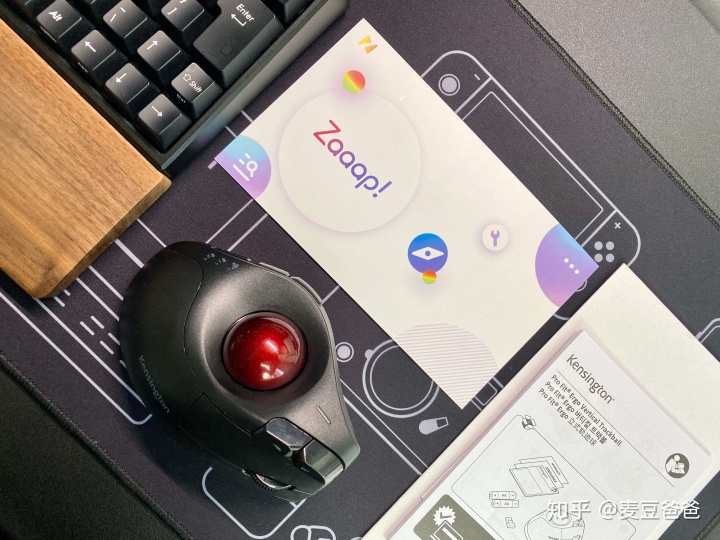
如何正确用鼠标
在开始说正确用鼠标之前,让我们先来看看什么是「鼠标手」。
鼠标手是人们通俗的说法,医学上则称之为“腕管综合征”,是指长期密集的使用鼠标造成的人体正中神经及进入手部血管、腕管收到压迫产生的一系列的酸胀、疼痛、炎症以及功能障碍等。
概念说起来比较枯燥,直接进入主题如何预防。

正确使用鼠标图示一
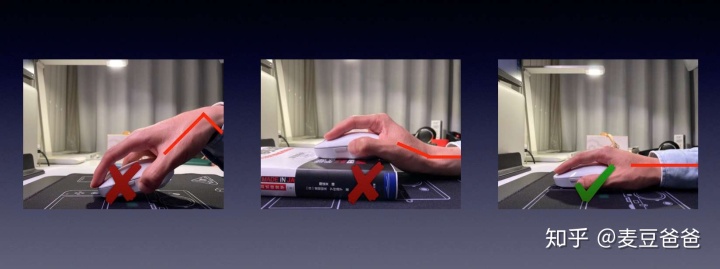
正确使用鼠标图示二
以上两张图中可以看出在使用鼠标时应该尽量保持「横平竖直」,这样才是理想的使用鼠标的方法。说完了如何正确使用鼠标后,我们再来看看肯辛通 Pro Fit 人体工学垂直无线轨迹球(以下简称为肯辛通 Pro Fit 轨迹球)的表现如何

外观&设计
初次拿到肯辛通 Pro Fit 轨迹球第一映像就是大、大、大,不过大的好处就是整个手可以很自然的覆盖到鼠标上。

肯辛通 Pro Fit 轨迹球采用的60度倾角设计,手部自然的搭在上面即可,食指和中指自然的放在了鼠标的左键和右键上,同时使用拇指控制的轨迹球,以改善手腕和前臂的使用姿势,更大程度的提高舒适度。

轨迹球正面的功能按键非常多,配合软件可以实现非常个性的自定义设置,这点我在后面的个性化设置中会详细的介绍。
轨迹球的底部是各种设置按钮,包括开关、DPI调节、蓝牙连接以及轨迹球弹出按钮。

肯辛通 Pro Fit 轨迹球采用的塑料材质,重量比一般鼠标稍重,可能是因为大的缘故,鼠标整体缺少一点精致感,另外也不太方便移动办公使用。
轨迹球弹出按钮设计,操作时轨迹球固定在机身上,清洁时,一键弹出轨迹球,轻松清理内槽,保证操作顺畅。

初次上手
- 相似的地方
因为我现在正在用的鼠标是SWANA的一款人体工学鼠标,对于这种侧倾的鼠标已经习惯。两款鼠标的侧倾基本上相同,同时肯辛通 Pro Fit 轨迹球与传统三键鼠标一样,拥有左右键和滚轮功能,这部分不需要适应,上手就能用。

轨迹球的左右键没有什么好说的,但滚轮的表现属于中等。和我现在使用的SWANA滚轮感受基本一致,不顺滑,特别是在快速的切换时,这点有待提升。

- 不同的地方
传统鼠标是通过移动手腕的位置来实现鼠标指针的移动,这样难免手腕向左或右倾斜,造成不良的使用习惯。肯辛通 Pro Fit 轨迹球则是通过轨迹球移动来实现鼠标指针移动。使用大拇指正好自然放在轨迹球上,直接拨动球体即可移动指针,不需要移动鼠标即可。不需要移动手腕,但这点正是要适应的地方。

那么需要多长时间的适应呢?一般来说1-3天都能够适应,但如果要实现快速的「指哪打哪」可能还要一段适应时间。之后你在把手搭上鼠标时保持平直的姿势就能预防「鼠标手」了。
总结一句话,上手容易,精确需要时间。
再上手
当你习惯轨迹球之后,我们再来说一说这款轨迹球鼠标在日常使用中的表现如何。分别从操作精准度、多设备连接、个性化定制以及续航等方面分别介绍。

操作精准度
肯辛通 Pro Fit 轨迹球习惯之后日常办公使用完全没有问题。不管是从鼠标指针移动的准确性以及速度上、还是从文件拖拽等需要鼠标多个按键配合的操作,都能够比较轻松的完成。至于担心的速度和精准度的问题其实还是和熟练度相关,毕竟我从开始用鼠标那天它就是移动的,所以对于移动操作会更加熟练。
日常办公适应还是比较容易的,打游戏适应起来可能需时间,特别是和定位准确的游戏鼠标相比。

多设备连接
肯辛通 Pro Fit 轨迹球默认支持3台设备。分别是通过蓝牙1、 蓝牙2和 2.4GHz无线连接,在鼠标的右下方有切换按钮,长时间按住就可以在这三种方式来回切换,非常方便。
我日常使用一般是在两台设备上切换,一台是MacBook Pro,连接方式2.4GHz,获得更好的稳定性和准确性。另外一台是iPad Pro,通过蓝牙连接,这样有一些只支持iOS的APP可以使用iPad Pro来处理。特别是在iPadOS升级后提供了对鼠标的支持后,使用感受进一步提升。

个性化定制
肯辛通 Pro Fit 轨迹球底部有三挡DPI随心切换,分别为1档:400dpi、400-800dpi、800-1500dpi可以根据自己的使用习惯设置。

前面我们在介绍外观和设计时谈到肯辛通 Pro Fit 轨迹球的自定义按键非常多,高达9个可编程按钮,通过安装相应的APP即可实现。
同时轨迹球的个个性化的定制不仅仅是在系统全局定制,还可以实现针对某个程序的编程定制,这样就能进一步提升生产力。我现在9的按钮还没有用全,各位小伙伴有什么好的定义方式可以分享一下哈。
肯辛通 Pro Fit 轨迹可以将设置的编程按钮保存到Microsoft OneDrive上,同步保存,这样你在别的设备上使用时就不需要再操作一遍了。
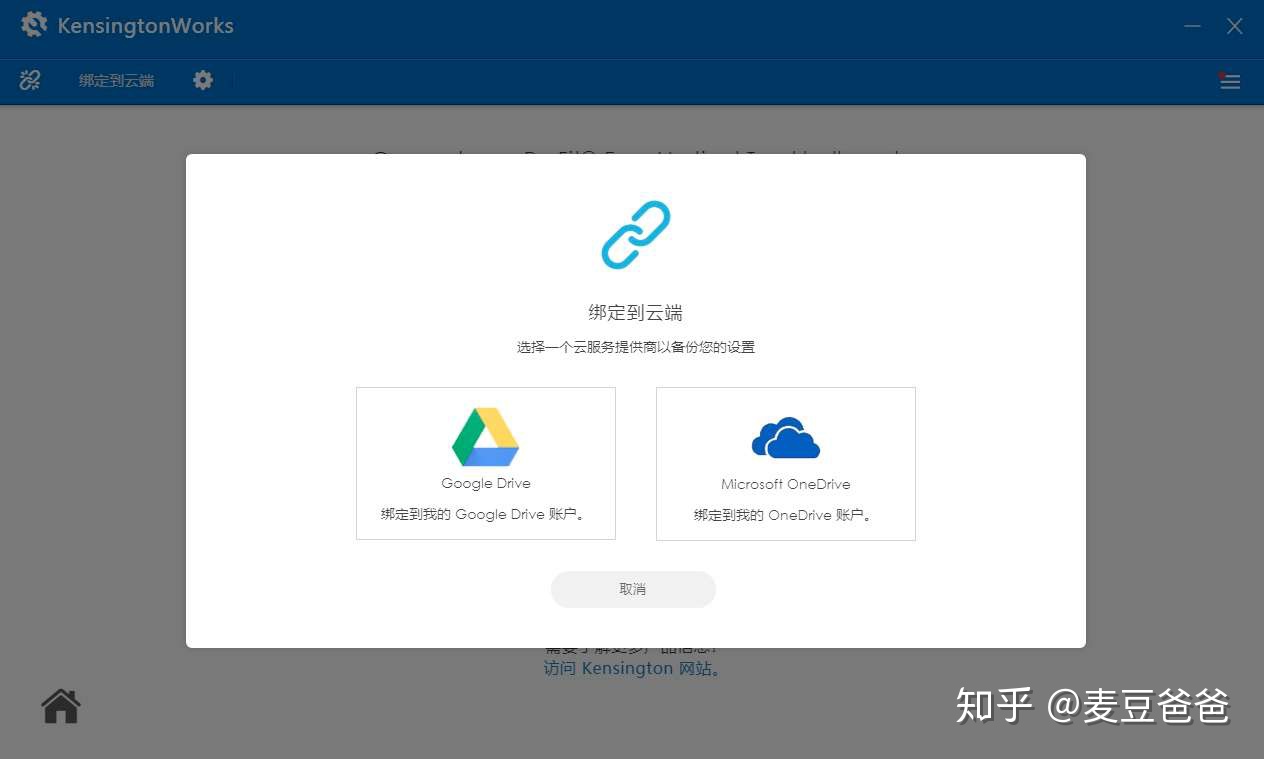
续航
官方给出的续航时间为18个月,两节5号电池驱动,超过5分钟未操作即可进入休眠模式节省电量。续航就不能给出建议了,因为现在的使用时间离18个月相比还太远,但如果打一个折扣,长达一年多的实际能也保证鼠标随用随到的效果。

总结
好了说了这么多,该总结一下了。
优点:
- 轨迹球移动,更加符合人体工学设计
- 支持多设备连接,并且切换方便
- 支持个性化定制,9个按键让你用
缺点:
- 太大,外出携带不方便
- 做工缺少精致感
- 需要上手适应
另外软件适配现在有点问题,最新的macOS10.15.5现在不能识别,同样的设置在Windows 10上插上就能用,这个只能等官方适配了。
对了最后补充一点,肯辛通 Pro Fit 轨迹球改善了手腕的疲劳,但长时间使用会不会让手指也疲劳了呢?这点只能留给时间去验证了!
尾巴
技术的进步总是在一代一代的迭代之后才能不断推进,同样适合你的产品也需要你多多尝试过之后才知道哪一个更加适合你。如果你现在正在被「鼠标手」的问题所困扰,不妨去尝试一下新的方式,也许就是从一个「球」开始。
以上,我是麦豆爸爸,我们下篇文章再见。





















 328
328











 被折叠的 条评论
为什么被折叠?
被折叠的 条评论
为什么被折叠?








